机械盘、固态盘存储与数据恢复原理
2024-11-26 23:13 61

在数字化全面渗透的当下,数据已成为我们生活中不可或缺的部分。就像空气,我们可能时常忽略它的存在,但它却无处不在。无论是承载珍贵回忆的照片、关乎工作进展的重要文档,还是记录美好瞬间的视频,都需要一个可靠的存储之所。从传统的机械硬盘,到如今广泛使用的固态硬盘,再到小巧便携的 SD 卡、TF 卡和 U 盘等,这些存储设备在保障数据安全存储方面都有着各自的奥秘。然而,数据丢失问题却如影随形,尤其是固态硬盘中的数据丢失,恢复工作往往困难重重。不过别担心,通过阅读本文,你将深入了解机械硬盘和固态硬盘存储数据的原理,以及数据丢失后恢复的原理,让您掌握轻松找回丢失数据的方法。
一. 数据存储以及恢复的原理
请点击观看如何数据存储与恢复原理教学视频:
文件系统概述:
文件系统是操作系统管理存储设备数据的关键系统,它负责数据的组织、存储和访问。电脑启动时,操作系统会加载并调用磁盘上的文件系统,以此实现文件的读取、写入和管理。文件系统主要包含引导区、文件分配表、根目录和数据区这四个部分。
引导区:
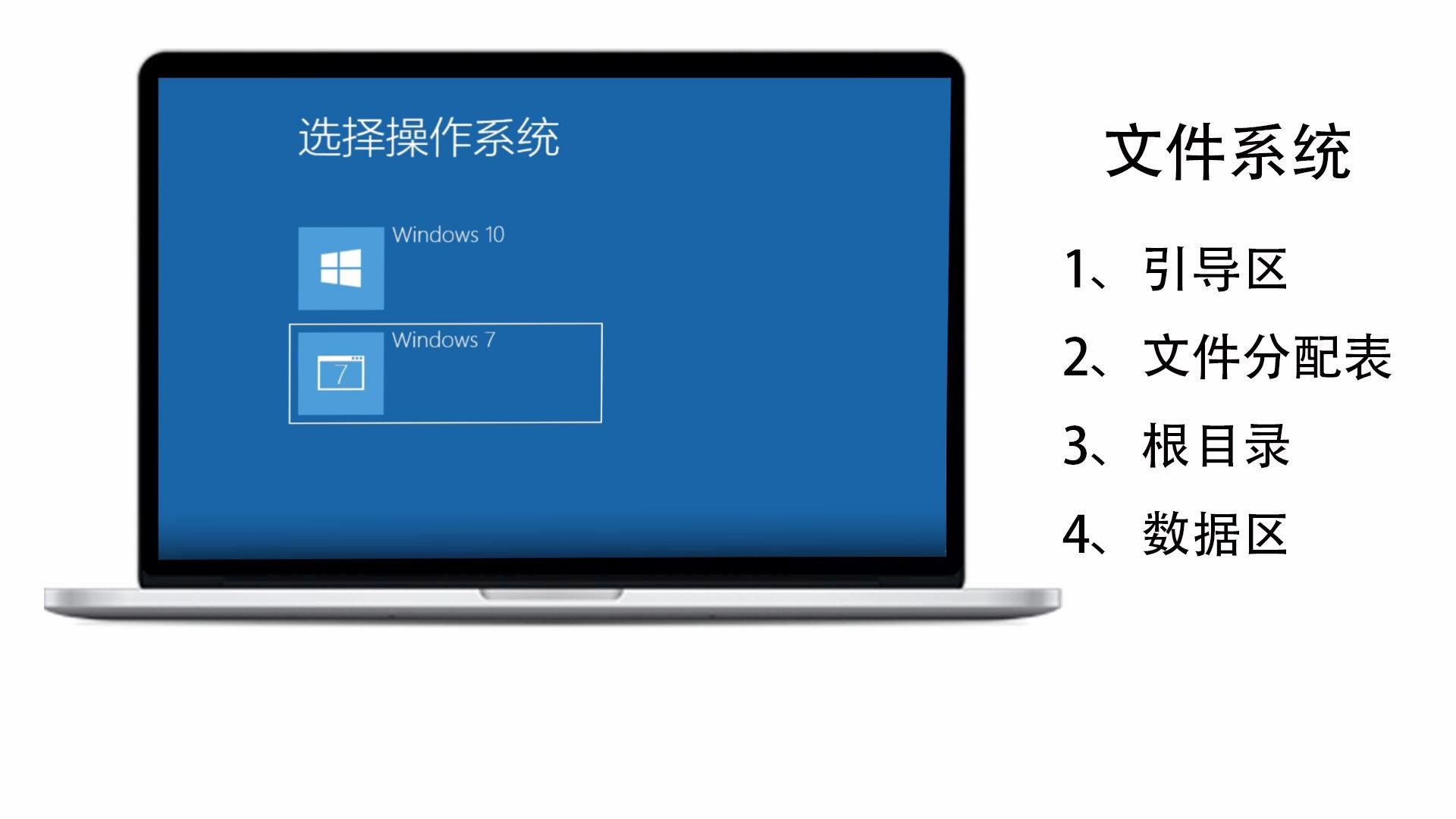
操作系统调用引导区的目的是加载内核。若电脑安装了两个操作系统,如 WIN10 和 WIN7,系统会弹出选择界面。磁盘中的所有信息在操作系统中是以 “块” 的形式存储,每个分区仅有一个引导区,且位于磁盘前端。读取磁盘数据时,操作系统首先读取引导区数据,因为引导区包含机器启动代码和硬盘的基本信息,如分区信息,这些是硬盘正常工作的保障。
文件分配表:
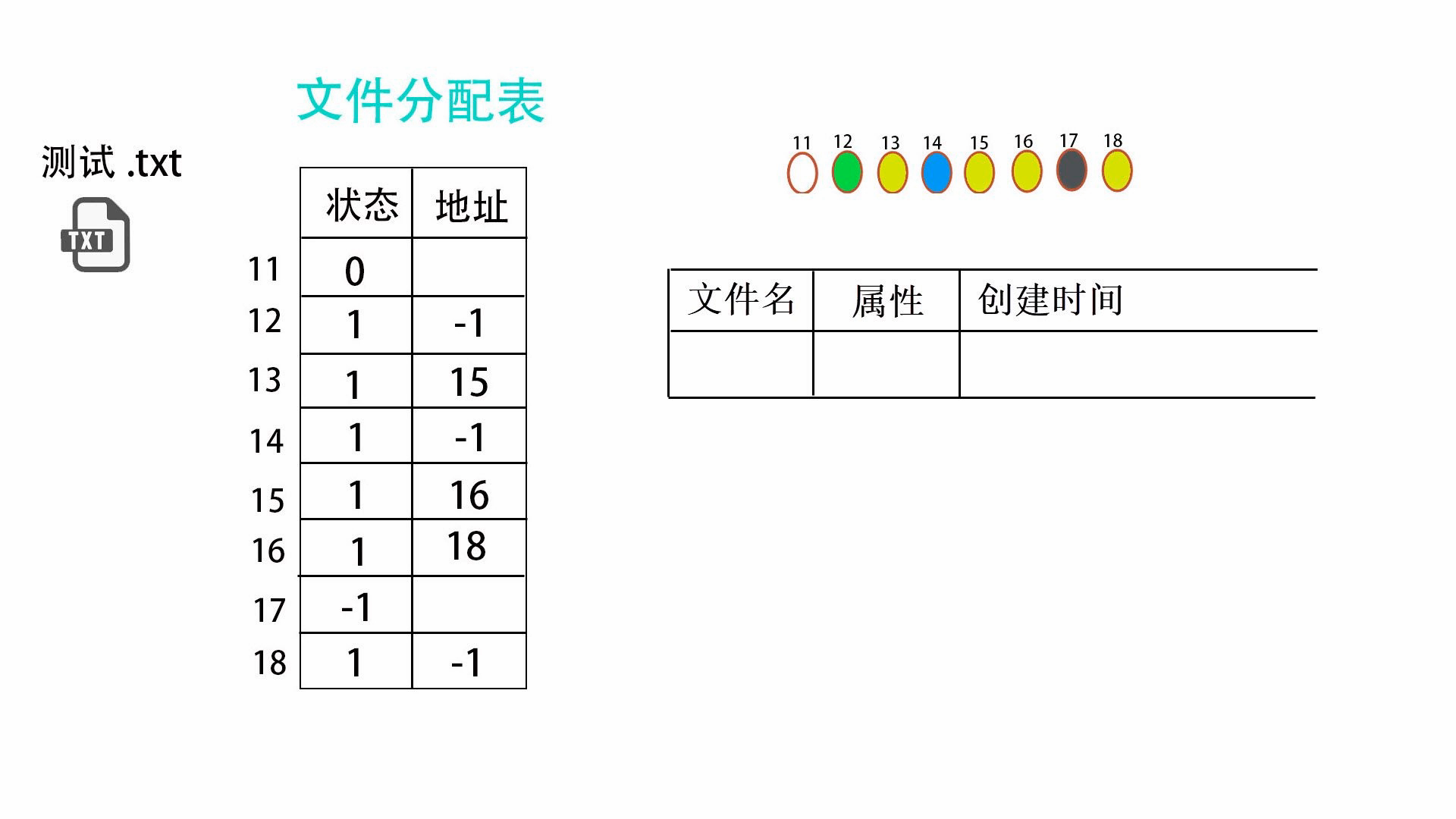
读取完引导区后,操作系统接着读取文件分配表。文件分配表告知操作系统硬盘中哪些区域已被占用,哪些区域可用于存储数据。硬盘中的文件由多个 “块” 组成,每个块包含下一个块的地址信息。例如,在文件分配表中,状态栏中 “0” 表示块空闲可存储数据,“1” 表示已存储数据,“ - 1” 代表坏道。通过查看文件分配表中块的信息,可以了解文件的组成结构,如某个块的地址显示 “ - 1”,可能表示这是文件的最后一个链接。
根目录区:
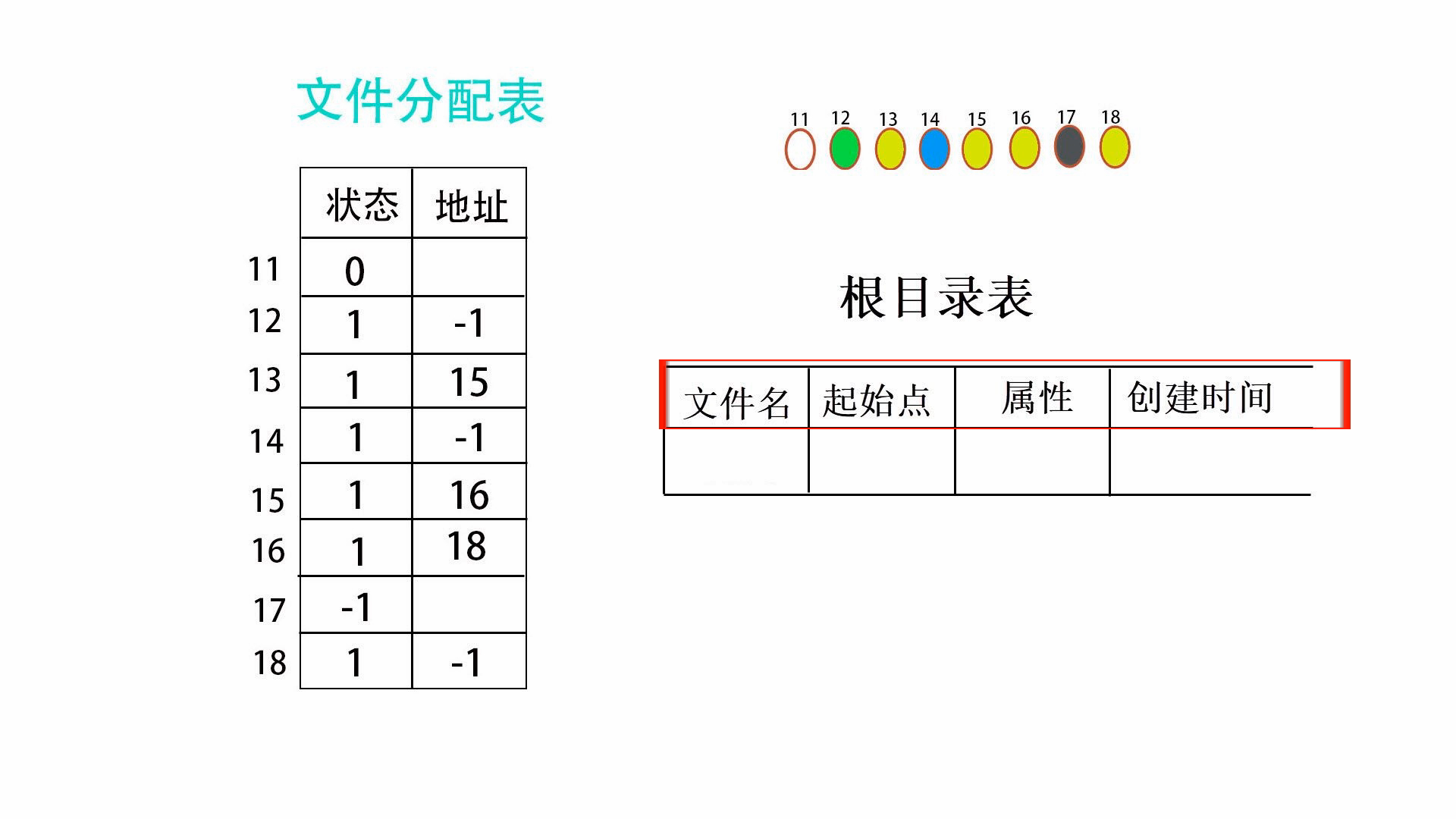
根目录区主要存储文件的名称、数据起始点、属性、创建时间、修改时间等信息。系统读取根目录区后,再读取数据区。
数据区:
数据区是存储文件数据的地方。以文件 1 为例,系统读取根目录区获取文件 1 的相关信息,如起始点是 12,再到文件分配表中查找,得知文件 1 的数据在块 12 中,操作系统读取文件 1 时就直接调用块 12 的数据。
操作系统读取文件的流程是:首先读取磁盘(如 D 盘)的引导区,然后读取文件分配表,通过文件系统的空闲空间管理机制识别空闲块和坏块(坏块在磁盘初始化阶段或通过磁盘检查工具被识别和标记),接着在根目录区查找文件的目录项获取元数据和索引信息,最后根据文件分配表中的索引信息定位并读取数据区中的文件数据。需要注意的是,引导区、文件分配表和根目录区只有一个,随着数据增加,根目录区记录的目录项数量也会增加,而且目录项和数据区在磁盘上的物理布局由文件系统决定,并非简单的上下层排列关系。
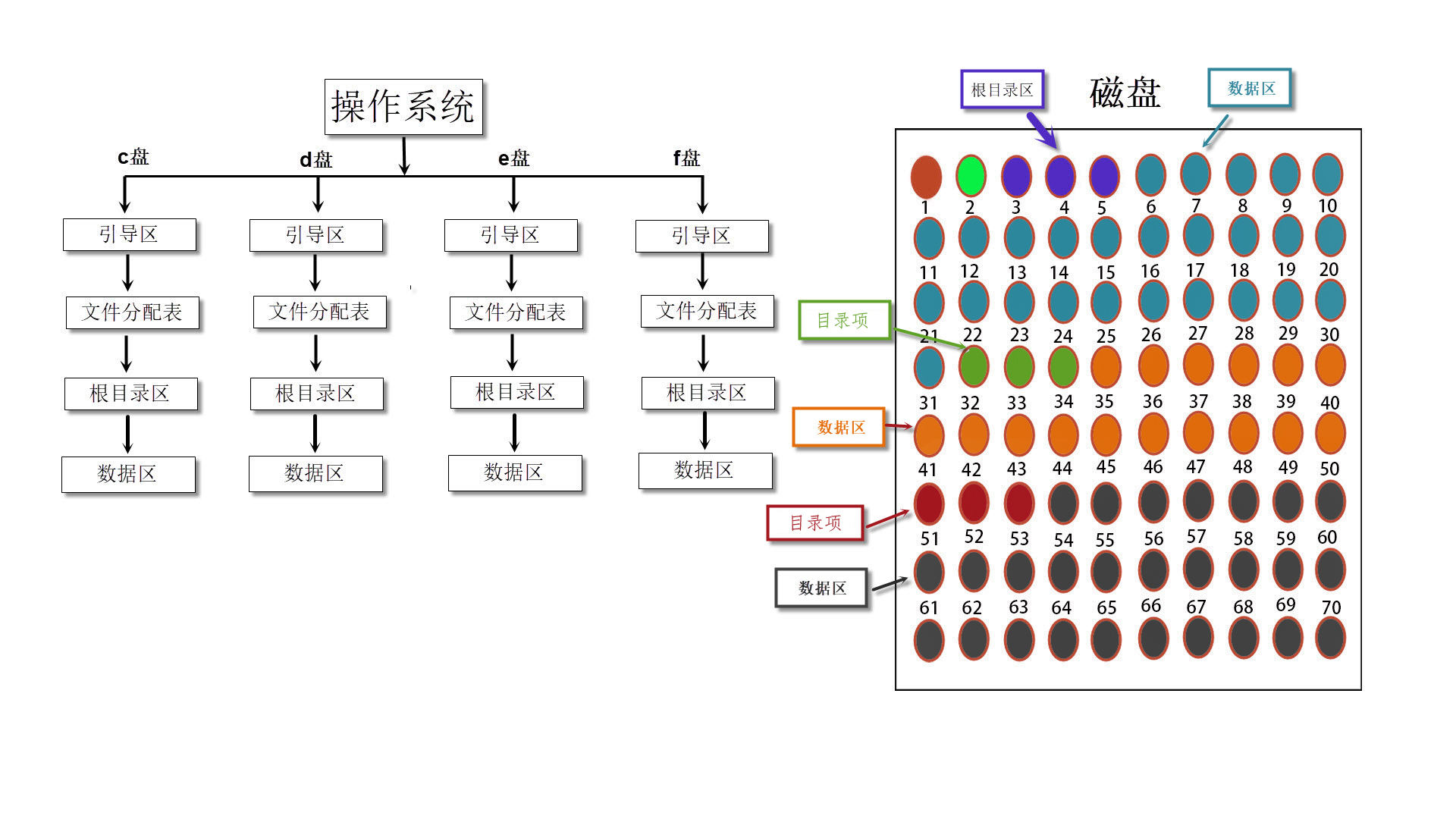
文件删除后的变化:
第一种删除方法(回收站删除),通过鼠标右键点击文件选择删除,若要恢复,可在回收站中右键点击文件选择还原。删除文件 a 后,文件 a 在文件分配表中的状态栏信息修改为回收站,硬盘容量显示变大;还原文件时,状态栏信息改回原有占用状态。这种情况下,仅文件分配表发生变化。
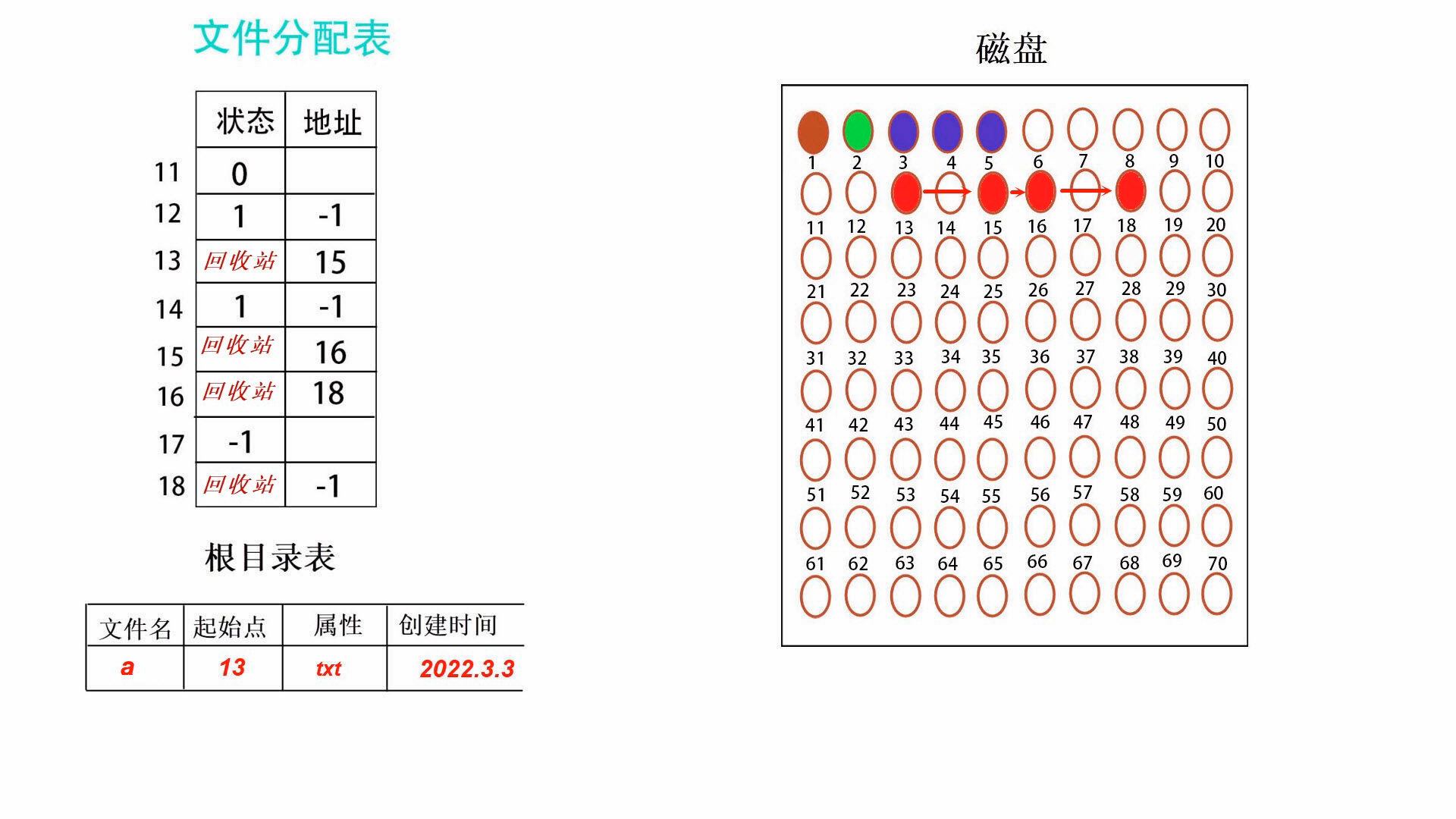
第二种删除方法(清空回收站),删除文件并清空回收站数据时,文件分配表状态由 “1” 变为 “0”(显示为空闲状态)。若要恢复文件 a,需使用数据恢复软件将状态由 “0” 变回 “1”。若新文件 b 覆盖了原有文件 a 的位置,则文件 a 无法恢复。总之,无论哪种删除方法,硬盘中的数据本身未变,只是文件分配表有所改变。
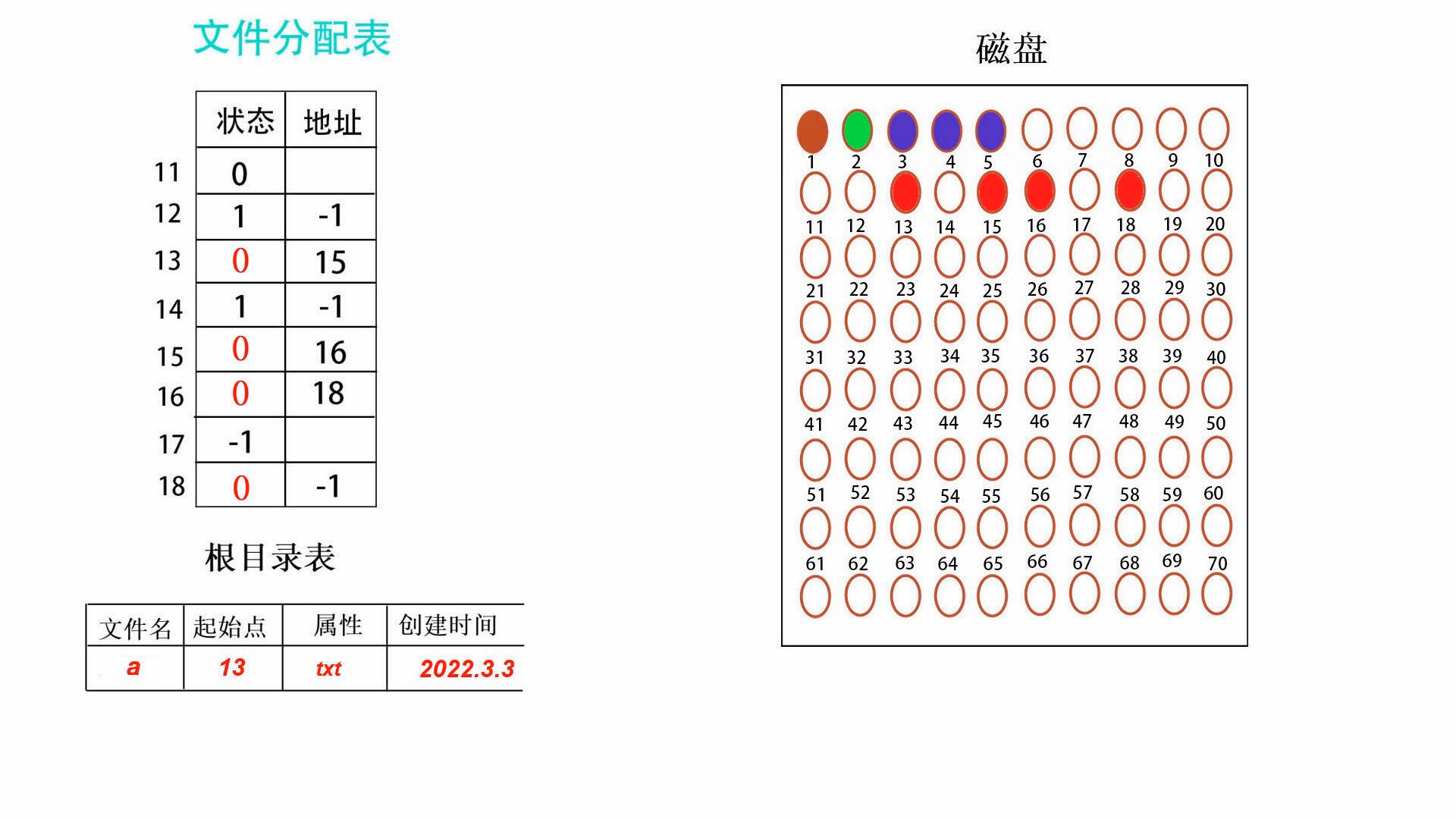
格式化原理:
以格式化 U 盘为例,使用快速格式化方式时,对比格式化前后的文件系统,只有文件分配表状态栏中 “1” 变成了 “0”。若要恢复被格式化磁盘中的文件,使用恢复软件将 “0” 变成 “1” 即可。
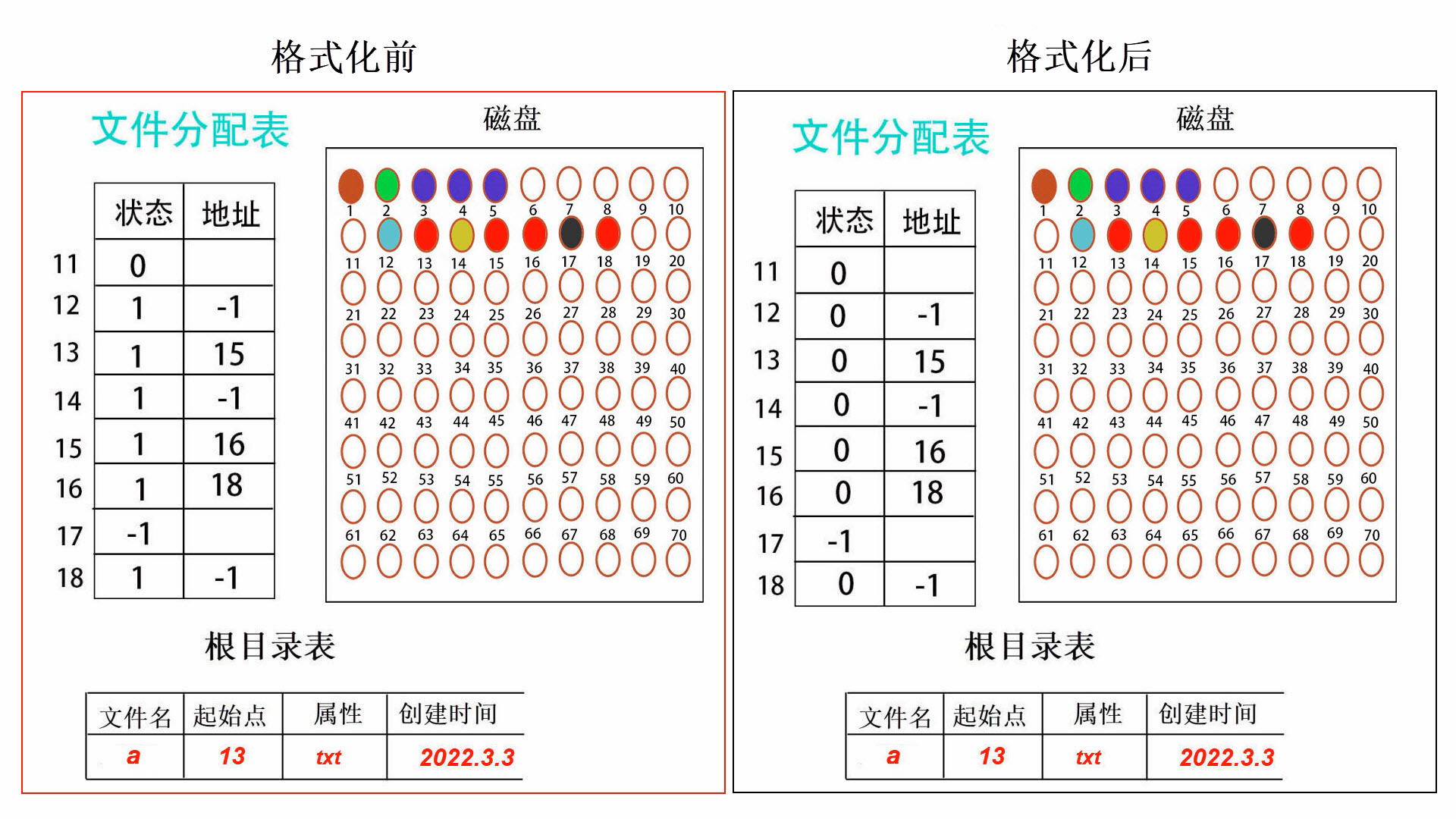
非快速格式化,若不选择快速格式化,磁盘格式化后文件系统恢复到出厂前状态,地址信息消失,磁盘中的所有文件无法恢复。若要将磁盘数据清空给他人使用,这种方式较为合适。

改变文件系统原理:
将文件系统从 NTFS 格式变为 FAT32 时,存储设备会发生变化。对比改变前后,引导区、文件分配表、根目录的数据都改变,颜色与大小变化,数据区部分改变大小且大多被标注为空闲状态。若要恢复改变文件系统后的磁盘数据,需要重构引导区、文件分配表和部分根目录区数据。
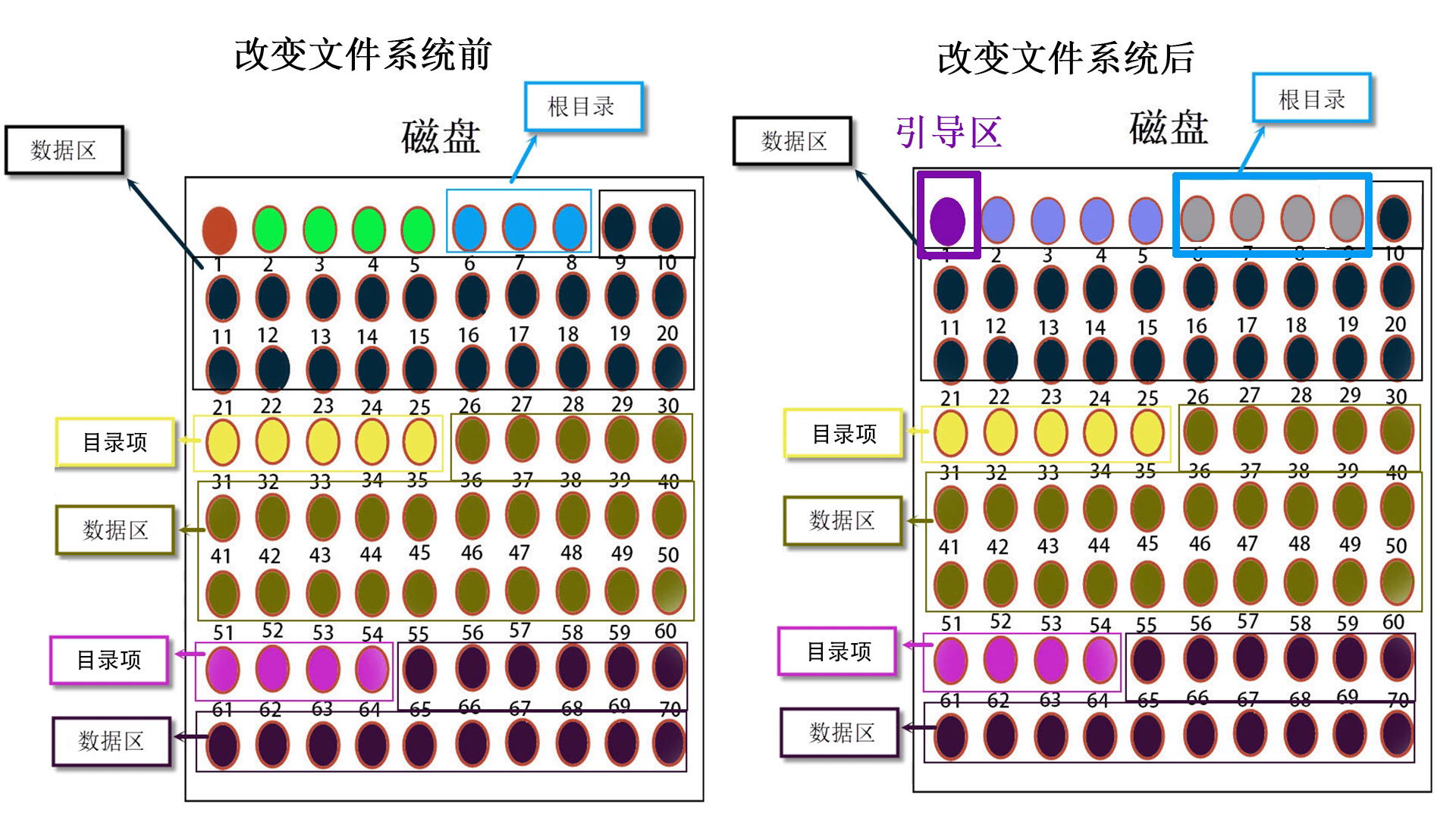
删除分区原理:
删除分区后,引导区数据和文件分配表被清空,根目录和数据区虽未清空,但被标记为可用状态。若要恢复数据,必须重构引导区、文件分配表和根目录区数据。若删除分区后再格式化,数据丢失风险更大。当发现数据丢失后,应立即停止使用数据盘,防止新数据覆盖需恢复数据的位置,因为操作系统和软件使用过程中产生的临时文件可能覆盖丢失数据位置,导致数据无法完整恢复。另外,新磁盘存储少量数据时,文件可能连续存储,关键元数据较少,格式化或更改文件系统易破坏这些关键数据,恢复软件很难重建文件存储位置和结构;而频繁使用磁盘、不断删除和存储数据后,文件可能分散存储,此时即使部分数据块被覆盖,其他未覆盖的文件片段仍有可能被恢复软件识别和重建。
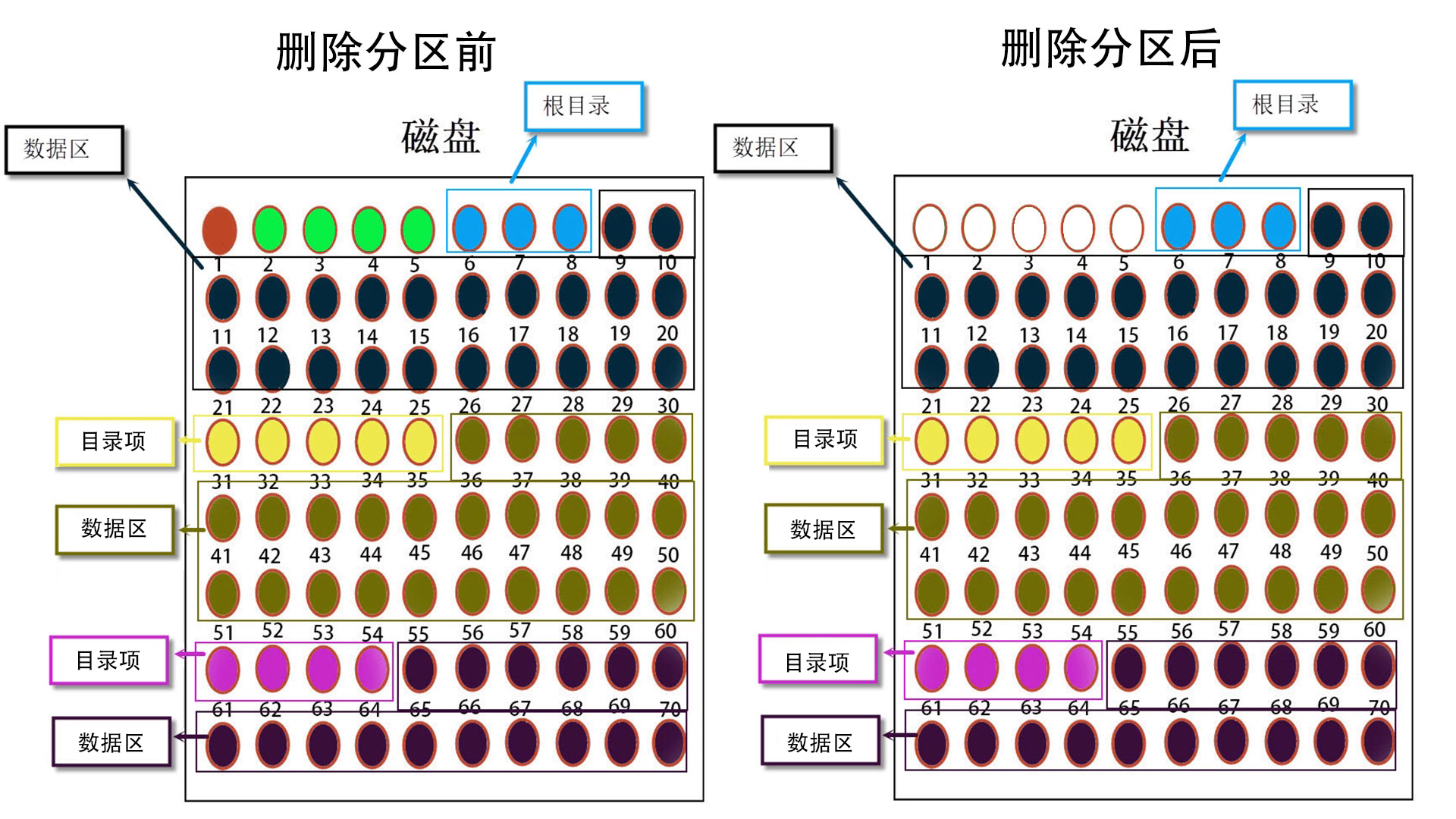
二. 固态硬盘存储与数据恢复原理
固态硬盘的构成与基本原理:
固态硬盘是无机械部件的存储设备,主要由主控、缓存和闪存三部分组成。主控是闪存与电脑沟通的桥梁,缓存用于临时存储数据,闪存则是长期保存数据的芯片。闪存里有很多小单元,这些单元分为页和块两个层次,每个块包含多个页,几个块构成一个平面,多个平面形成一个芯片,每个存储芯片包含一个或多个芯片。每个页可单独写入数据,但删除数据需整个块一起删除,这意味着修改文件时不能直接在原位置改写,而是要先擦除原块,再将新数据写入其他地方,导致数据在闪存中不断移动和重组。
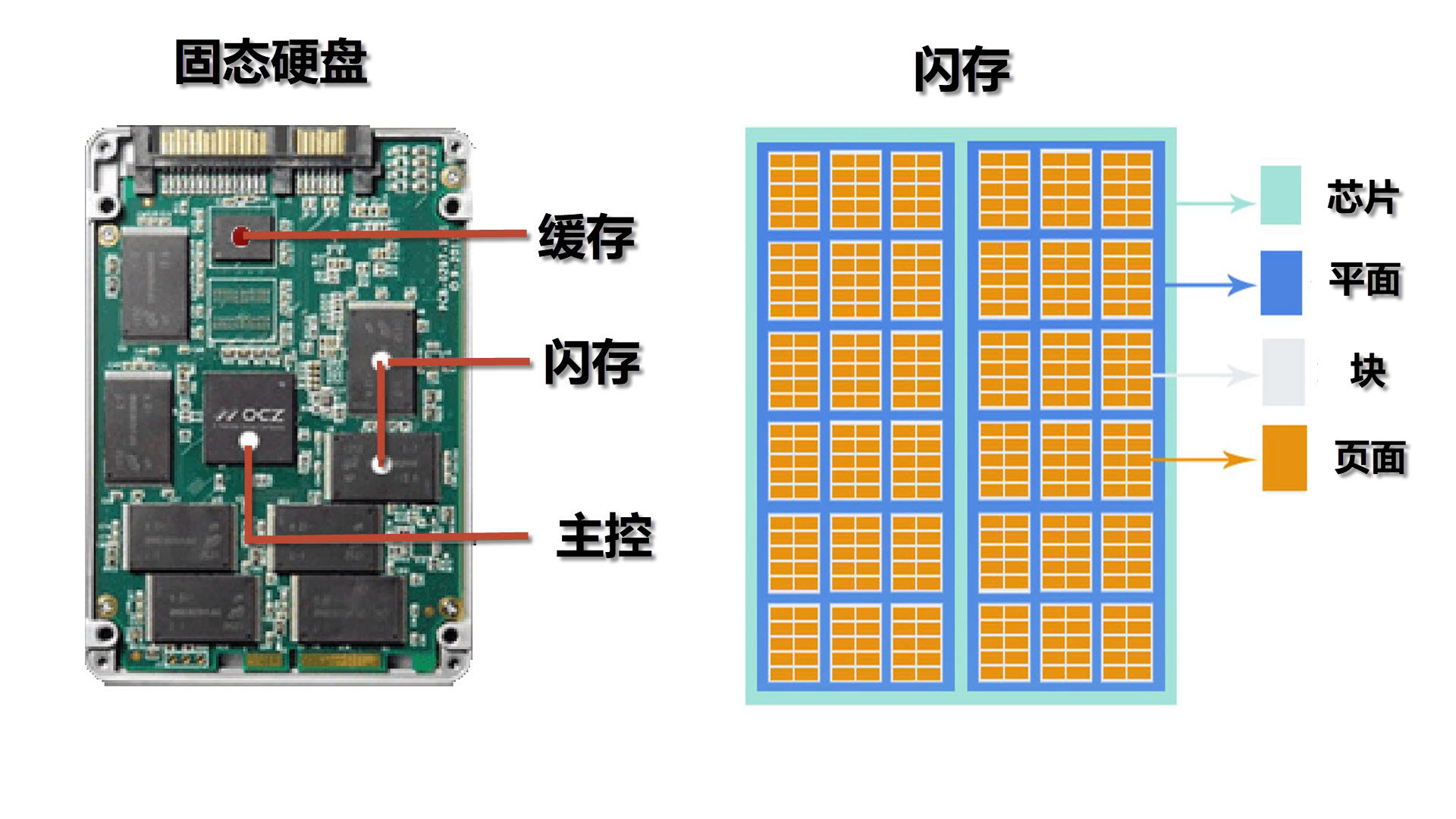
固态硬盘的相关技术与机制:
负载均衡为提高固态硬盘的性能和寿命,负载均衡技术可使每个闪存单元尽量平均使用,避免部分单元过度磨损影响整体寿命。
RIM 指令是操作系统和固态硬盘之间的沟通技术,可告知固态硬盘哪些数据已删除,以便提前擦除,节省空间和时间。在机械硬盘上删除文件只是标记位置为空闲,可直接覆盖,但固态硬盘不能直接覆盖旧数据,若无 TRIM 技术,操作系统不知哪些数据已删除,固态硬盘写入新数据时需先擦除对应空间,会降低写入速度并增加磨损。有了 TRIM 技术,操作系统删除文件时可通知固态硬盘擦除相应空间,固态硬盘空闲时清理好空间等待新数据写入。部分固态硬盘主控芯片厂商提供了支持 Trim 的固件,也有厂商开发出不依赖操作系统的垃圾回收技术,通过回收不再使用的闪存区块并加入负载平衡算法,防止固态硬盘长期使用后速度下滑并延长闪存使用寿命。
TL 映射层:用于让固态硬盘记录每个文件在闪存中的实际位置,方便快速查找和读取。
垃圾收集:垃圾收集是自动管理内存的方法,对于固态硬盘至关重要。由于固态硬盘的闪存不能直接覆盖数据,必须先擦除再写入。例如,块一中有部分页面存储数据,删除其中一些页面数据后,这些变为垃圾数据。进行垃圾收集时,有效页面移到其他区块,原块所有页面被擦除变为空闲状态,下次写操作可直接使用。
固态硬盘数据丢失后的紧急处理:
当固态硬盘出现数据丢失情况时,用户必须谨慎操作。因为固态硬盘在后台可能随时进行垃圾回收等操作,这些操作会改变数据在闪存中的存储状态。如果正常退出系统后再拔出固态盘,在这个过程中,垃圾回收机制可能已经启动,数据可能被进一步修改或擦除,导致数据恢复的难度大大增加。因此,一旦发现固态硬盘数据丢失,应立即切断电脑电源,避免系统继续运行可能对数据造成的破坏,然后再寻求专业的数据恢复方法和工具,在合适的时候连接固态盘进行数据恢复操作。这是保障固态硬盘数据恢复可能性的关键步骤,与机械硬盘数据丢失处理方式有很大不同,需要用户特别注意。
正是由于固态硬盘的这些特性和技术,其数据恢复变得极为复杂和困难,一旦发现数据丢失,应立即关闭电源,待使用恢复软件时再连接固态盘。
三. 如何提高恢复成功率
机械硬盘在运行时要避免剧烈震动和碰撞,因为这可能导致磁头划伤盘片,造成数据的物理损坏。在使用笔记本电脑时,要注意放置在平稳的表面,避免在硬盘读写时移动电脑。对于台式机,要确保硬盘安装牢固。
保持使用环境的清洁,防止灰尘等杂质进入硬盘内部,影响磁头和盘片的正常工作。定期将重要数据备份到外部存储设备,如外置硬盘、磁带机等,或者使用云存储服务。备份的频率根据数据更新的频率而定,例如对于每天都有大量修改的工作文档,可以每天备份;对于相对稳定的照片、视频等资料,可以每周或每月备份一次。这样在数据丢失时,可以使用备份数据进行恢复,而不是依赖复杂的数据恢复过程。
在进行磁盘操作,如格式化、分区等之前,要仔细确认,避免误操作。如果需要对硬盘进行维修或更换硬件,要找专业人员操作,防止因不当操作导致数据丢失或损坏。
注意防范病毒和恶意软件,安装可靠的杀毒软件和防火墙,并定期更新病毒库。病毒或恶意软件可能会删除、篡改硬盘中的数据,影响数据恢复的成功率。
固态硬盘一旦发现固态硬盘数据丢失,应立即停止使用该硬盘,避免继续写入新数据。如前文所述,固态硬盘的数据写入可能会覆盖掉丢失数据原本所在的位置,所以要尽快切断电源,防止后台的垃圾回收等操作对数据造成破坏。如果可能,可以将固态硬盘从电脑中取出,妥善保管,直到准备进行数据恢复。
了解数据丢失情况,确定数据丢失的原因,是误删除、格式化、硬件故障还是其他原因。不同的原因在数据恢复时有不同的应对方法。例如,如果是误删除且没有后续写入操作,恢复的可能性相对较大;如果是硬件故障,可能需要先修复硬件或者找专业的数据恢复机构处理。
注意数据丢失前后硬盘的使用情况,如是否有异常的提示信息、硬盘是否出现过热等情况,这些信息可以帮助数据恢复人员更好地了解问题所在,提高恢复成功率。
使用专业恢复工具和服务,选择合适的数据恢复软件,要确保软件与固态硬盘的兼容性。有些数据恢复软件可能对特定型号或主控芯片的固态硬盘支持更好。在使用软件恢复数据时,要按照软件的操作指南进行,避免因不当操作进一步损坏数据。对于重要数据或复杂的数据丢失情况,可以寻求专业的数据恢复服务。专业的数据恢复机构拥有更先进的设备和技术,能够处理各种复杂的固态硬盘故障和数据丢失问题,但要注意选择信誉良好、技术可靠的机构,同时了解数据恢复过程中的风险和费用。
日常维护与优化,保持固态硬盘的固件更新,厂商通常会通过固件更新修复一些可能导致数据问题的漏洞,并优化硬盘的性能和稳定性。按照厂商的建议定期更新固件,可以减少数据丢失的风险,在数据丢失时也可能提高恢复成功率。合理使用固态硬盘的容量,避免过度填充。当固态硬盘的存储空间接近满容量时,可能会影响其性能和数据管理,增加数据丢失的可能性。建议预留一定的空闲空间,一般来说,保持固态硬盘的使用率在 80% 以下较为合适。
四. 如何购买机械盘与固态盘
1. 机械硬盘:
根据自己的使用需求来确定合适的容量。如果只是用于日常办公,存储一些文档、表格等文件,1 - 2TB 的容量可能就足够了。但如果需要存储大量的视频、音频素材或者游戏文件,可能就需要选择 4TB 甚至更大容量的机械硬盘。同时,要考虑到未来数据量的增长趋势,适当预留一些空间。
转速与缓存:转速是影响机械硬盘性能的重要因素之一。常见的转速有 5400 转 分钟和 7200 转 分钟。7200 转 分钟的硬盘在读写速度上通常比 5400 转 分钟的硬盘快,但也会产生更多的热量和噪音。缓存方面,较大的缓存可以提高硬盘的数据读写性能,一般建议选择缓存为 64MB 或以上的机械硬盘。
接口类型:机械硬盘的接口类型主要有 SATA 和 SAS。SATA 接口的硬盘适用于普通的桌面电脑和笔记本电脑,具有兼容性好、价格便宜的特点。SAS 接口则更多用于服务器等对数据传输稳定性和速度要求较高的设备,价格相对较高。在购买时,要确保选择的硬盘接口与电脑主板兼容。
品牌与可靠性:选择知名品牌的机械硬盘可以提高产品的可靠性和稳定性。像西部数据(Western Digital)、希捷(Seagate)等都是市场上比较受欢迎的品牌。可以查看用户评价和专业评测来了解不同型号硬盘的故障率、耐用性等情况。同时,注意硬盘的质保期限,较长的质保期可以在硬盘出现问题时提供更好的售后保障。
2. 固态硬盘
存储容量与预算平衡:
固态硬盘的价格相对较高,尤其是大容量的固态硬盘。如果预算有限,可以根据自己的实际需求选择合适的容量。对于只安装操作系统和一些常用软件的用户,256GB - 512GB 的固态硬盘可能就足够了;如果需要安装较多的大型软件或者存储一些游戏文件,可以选择 1TB 或更大容量的固态硬盘。
闪存芯片类型:
固态硬盘的闪存芯片有 SLC、MLC 和 TLC 之分。SLC 性能最好、寿命最长,但价格也最贵;TLC 价格较为亲民,但性能和寿命相对较低;MLC 则介于两者之间。一般消费级固态硬盘大多采用 TLC 闪存芯片,如果对数据安全性和硬盘寿命有较高要求,可以考虑一些采用 MLC 闪存芯片或者具有特殊技术来提高 TLC 闪存寿命的固态硬盘。
主控芯片性能是固态硬盘的核心部件之一,它影响着硬盘的读写速度、稳定性和寿命。一些知名的主控芯片厂商,如三星(Samsung)、慧荣(Silicon Motion)等生产的主控芯片在性能上有较好的表现。在购买时,可以了解固态硬盘所采用的主控芯片型号,并查看相关评测来判断其性能。
接口类型的接口类型包括 SATA、M.2、PCI - e 等,同时还要考虑接口协议,如 AHCI 和 NVMe。M.2 NVMe 协议的固态硬盘在读写速度上比 SATA 接口的固态硬盘有大幅提升。如果电脑主板支持 M.2 NVMe 接口,且需要追求更高的读写速度,可以选择这种类型的固态硬盘。但如果电脑主板没有相应接口或者对速度要求不是特别高,SATA 接口的固态硬盘也是一种经济实惠的选择。选择知名品牌的固态硬盘可以保证产品的质量和售后。三星、英特尔(Intel)、三星、铠侠(Kioxia)等品牌在固态硬盘市场上有较高的声誉。查看品牌的售后政策,包括质保期限、数据恢复服务等内容,以便在硬盘出现问题时能够得到及时的支持。
五. 如何做好备份文件,防范数据丢失
1. 选择合适的备份方法
外置硬盘备份:购买与电脑兼容的外置硬盘,如通过 USB 接口连接的移动硬盘。可以定期手动将重要数据复制到外置硬盘中,或者使用操作系统自带的备份功能(如 Windows 的备份和还原功能)设置自动备份计划,将指定文件夹或整个系统备份到外置硬盘。
磁带备份:对于需要长期存储大量数据且对数据安全性要求较高的企业或专业用户,磁带备份是一种选择。磁带具有大容量、可离线存储等优点,但需要专门的磁带机设备来进行读写操作,操作相对复杂一些。
家庭网络存储(NAS):NAS 设备可以连接到家庭网络,多个设备可以通过网络访问。用户可以将重要数据存储在 NAS 中,并设置定时备份任务,将电脑中的数据备份到 NAS。NAS 通常具有 RAID 功能,可在一定程度上保障数据安全,即使一块硬盘出现故障,数据也不会丢失。
云存储服务:利用云服务提供商提供的云存储,如百度网盘、阿里云盘、腾讯微云等。将文件上传到云端进行备份,这种方式方便快捷,用户可以从任何有网络连接的设备上访问备份数据。一些云存储服务还提供自动同步功能,可实时备份数据的变化。
2. 确定备份内容和频率
系统文件和设置:对于操作系统相关的文件和设置进行备份,这样在系统出现故障时,可以快速还原系统到之前的状态。在 Windows 系统中,可以使用系统自带的备份功能或者第三方备份软件来备份注册表、驱动程序等关键系统信息。
重要数据文件:包括工作文档、财务数据、照片、视频、设计文件等。对于这些文件,可以根据其重要性和修改频率进行分类备份。例如,对于每天都在修改的工作文档,可以每天备份;对于相对稳定的照片和视频,可以每周或每月备份一次。
应用程序数据:一些应用程序(如数据库管理软件、设计软件等)的数据文件也非常重要。要确保对这些应用程序的数据进行备份,以防止数据丢失导致的软件无法正常使用或数据损坏。
根据数据的变化频率来确定备份频率。如果数据变化频繁,如企业的业务数据,可能需要每天甚至每小时备份;对于个人用户的一般文档和资料,如果更新不频繁,可以每周或每月备份一次。同时,可以在进行重大数据修改或更新之前,手动进行一次备份,以确保数据安全。
3. 验证备份的有效性
每隔一段时间,对备份的数据进行检查。可以通过查看备份文件的大小、日期等信息来初步判断备份是否正常进行。对于一些关键数据,可以尝试从备份中恢复一小部分到测试环境中,检查数据是否完整、可正常使用。
制定数据恢复计划,并定期进行演练。确保在需要恢复数据时,能够顺利地从备份设备或服务中找回数据。如果在测试过程中发现问题,如备份数据损坏、恢复流程不顺畅等,要及时调整备份策略和方法,以提高备份的有效性和数据恢复的成功率。
4. 注意备份安全
加密备份数据,如果备份的数据包含敏感信息,如个人隐私数据、企业机密文件等,要对备份数据进行加密。许多备份软件和云存储服务都提供加密功能,可以设置密码或使用密钥对备份数据进行加密,防止数据在存储或传输过程中被泄露。
保护备份设备和账号,对于外置硬盘等备份设备,要妥善保管,防止丢失或被盗。对于使用云存储服务的用户,要保护好云存储账号的登录信息,设置强密码,并启用两步验证等安全措施,防止账号被非法访问,确保备份数据的安全。
相关文章
nki卡片删除怎么找回,7种恢复方案和视频教学,让你的硬盘数据轻松找回!
nki卡片删除怎么找回?作为一名使用Anki的用户,我深知在学习过程中,卡片的丢失会给我们带来很多困扰。为了帮助大家有效找回删除的卡片,本文将分享7种实用的恢复方案,并附上视频教学,确保大家能够轻松找2345强力删除的文件怎么找回,6种方法详细指南(含完整视频教程)
2345强力删除的文件怎么找回是许多用户面临的问题。当我们使用2345工具进行强力删除时,误删的重要文件可能会让我们感到沮丧。我们需要了解,在文件被删除后,并不意味着它们就彻底消失了。通过正确的方法和360杀毒软件删除的文件如何找回,揭秘5个小技巧
360杀毒软件删除的文件如何找回,这个问题经常困扰着许多用户。我们在使用360杀毒软件时,可能会因为误操作或系统设置而不小心删除了重要文件。然而,不必过于担心,实际上有多种方法可以帮助我们恢复这些文件视频教程
视频内容: 一. 数据存储与数据恢复原理 二. 快速恢复删除文件 三. 格式化恢复 四. 深度恢复 五. 改变文件系统恢复 六. 删除分区恢复 七. 自定义文件格式恢复 八. 备份磁盘(磁盘有坏道或扫用户评论
用户使用软件后的感受热门文章
如何确保数据安全恢复方法 - 备份磁盘
在数字化的世界里,数据安全至关重要。无论是机械盘、固态盘、移动硬盘、U盘或是SD卡等存储设备,数据丢失问题都可能给我们带来巨大损失。本文将介绍如何使用妥妥数据恢复软件磁盘备份功能保护数据,防止其被破坏CCS删除的文件复原,5种方法教你轻松备份和恢复数据!
CCS删除的文件复原是我们在日常使用中常常面临的难题。无论是因为误操作还是其他原因,文件的丢失都可能导致数据的重要性无法估量。本文将分享五种有效的方法,帮助大家轻松备份和恢复CCS中删除的数据,让我们cmd命令误把移动硬盘文件删除还能恢复吗,推荐7种恢复方法和视频介绍,让你的移动硬盘数据一键还原!
cmd命令误把移动硬盘文件删除还能恢复吗?这是许多人在使用命令行操作时可能遇到的困扰。我们在不小心输入错误命令后,往往会陷入焦虑,担心重要数据的丢失。幸运的是,移动硬盘数据恢复并非无望,本文将分享七种plan删除图纸后怎么恢复,5种方法与原理完整视频教程
plan删除图纸后怎么恢复,是我们在使用EPLAN软件过程中常遇到的问题。在设计与绘图的过程中,误操作可能导致重要图纸的丢失,这不仅影响工作进度,还可能造成不必要的损失。因此,掌握有效的恢复方法显得尤ES文件浏览器删除的东西如何恢复,5种恢复方法(含完整视频教程)
ES文件浏览器删除的东西如何恢复,是我们在使用手机时常常遇到的问题。面对误删的数据,我们可能感到无从下手。为了帮助大家轻松找回丢失的文件,接下来我将详细介绍五种有效的方法,通过图文与视频演示,确保每一热线电话
13872600968
上班时间
24小时在线
添加客服微信请扫码












